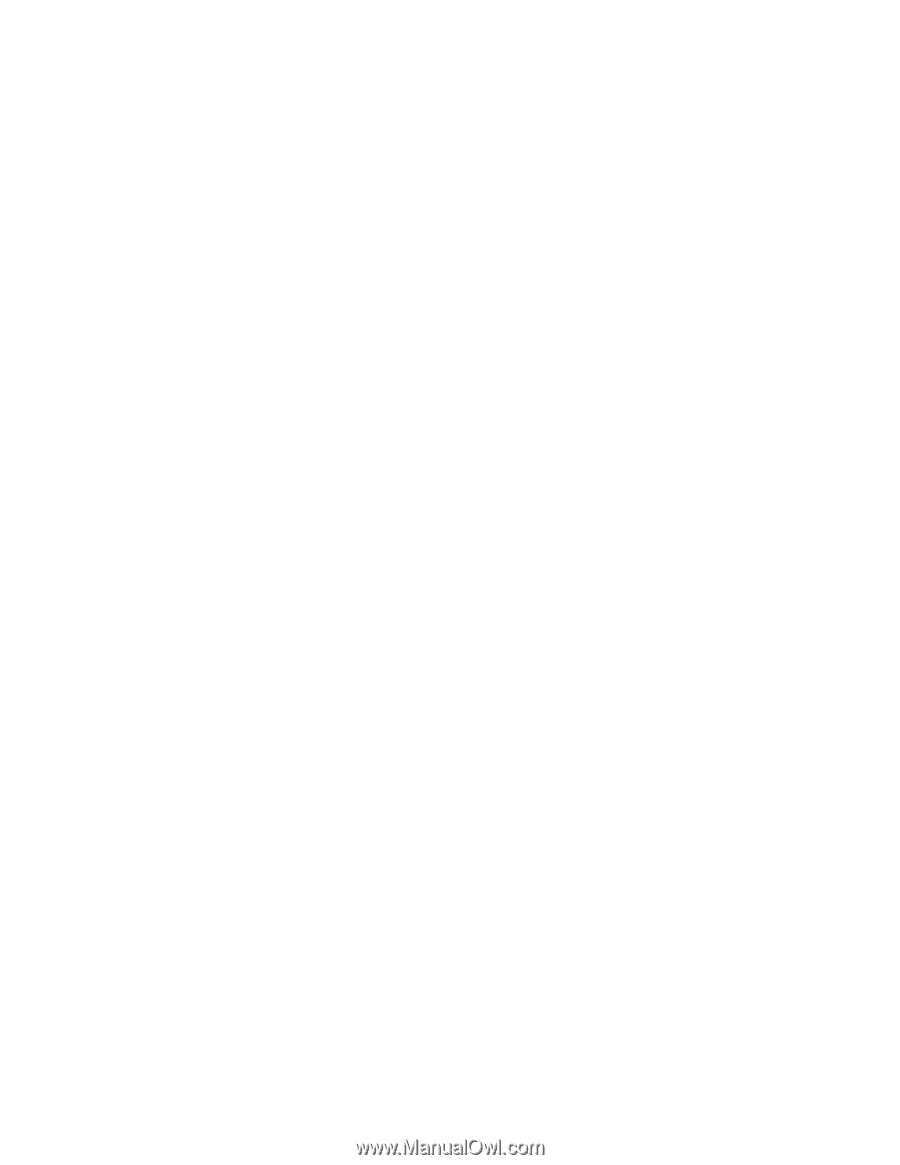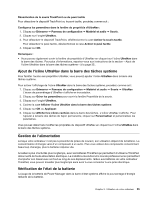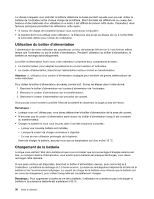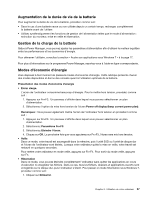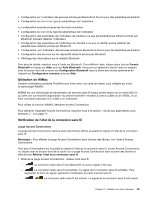Lenovo ThinkPad X1 (French) User Guide - Page 58
Cisco LEAP., Access Connections.
 |
View all Lenovo ThinkPad X1 manuals
Add to My Manuals
Save this manual to your list of manuals |
Page 58 highlights
Conseils relatifs à l'utilisation de la fonction de réseau local sans fil • Positionnez votre ordinateur de telle sorte qu'il y ait le moins d'obstacles possible entre le point d'accès au réseau local sans fil et l'ordinateur. • Pour une connexion optimale via ce dispositif, ouvrez l'écran de l'ordinateur afin qu'il forme un angle d'un peu plus de 90 degrés. • Si vous utilisez la fonction sans fil (norme 802.11) de l'ordinateur en même temps qu'une option Bluetooth, la vitesse de transmission des données peut être retardée et les performances de la fonction sans fil peuvent se dégrader. Configuration d'un réseau sans fil Pour utiliser la carte de réseau sans fil intégrée (norme 802.11) pour communiquer, démarrez le programme Access Connections. Remarque : Avant de commencer à configurer les connexions de réseau sans fil à l'aide du programme Access Connections, procurez-vous le nom de réseau (SSID) et les informations de chiffrement auprès de votre administrateur réseau. Access Connections est un programme d'assistant à la connectivité. Il permet facilement d'activer une carte de réseau et de désactiver les autres carte selon vos souhaits. Une fois la connexion réseau sans fil configurée, vous pouvez utiliser ce programme pour passer rapidement aux paramètres réseau. Si aucune donnée d'identification WiFi n'est stockée sur la carte Instant Media Mode, une boîte de dialogue contextuelle s'affiche lorsque votre ordinateur passe en Instant Media Mode et vous invite à saisir vos données d'identification WiFi. Entrez vos données d'identification WiFi pour configurer la connexion sans fil. Remarque : Si l'ordinateur est connecté à un réseau sans fil lorsque vous utilisez Windows 7, après avoir basculé vers Instant Media Mode, la carte Instant Media Mode tente automatiquement de se connecter au réseau sans fil utilisé précédemment dans l'environnement Windows 7. Si aucune donnée d'identification WiFi n'est stockée sur la carte Instant Media Mode, la connexion sans fil est automatiquement établie lorsque votre ordinateur passe en Instant Media Mode grâce aux données d'identification stockées sur la carte Instant Media Mode. Vous pouvez mettre à jour vos données d'identification et d'autres paramètres de connexion sans fil dans l'interface des paramètres WiFi. Dispositifs de sécurité sans fil Les progrès en matière de technologie sans fil nous obligent à gérer votre sécurité mieux que jamais. Par conséquent, Lenovo a étendu son sous-système de sécurité intégré, appelé TPM (Trusted Platform Module), à virtuellement toutes les gammes d'ordinateurs ThinkPad et de bureau. Ce sous-système de sécurité permet de protéger les données, le matériel, les communications et l'accès réseau (câblé ou sans fil) sur des PC de bureau et ThinkPad déterminés. Le sous-système de sécurité intégré fournit une protection matérielle des informations de sécurité critique, notamment les mots de passe, les clés de chiffrement et les autorisations électroniques d'accès. Il aide également à identifier les utilisateurs informatiques participant à des transactions et à déterminer si les transmissions de données sont authentiques, confidentielles et intactes. Pour ces deux types de réseau, Client Security Solution et TPM garantissent la confidentialité et la disponibilité des données grâce à une architecture basée sur le matériel et sur le logiciel qui permet une meilleure protection des clés, informations personnelles et données personnelles sensibles. De plus, le matériel TPM offre aux réseaux sans fil une meilleure authentification et une confidentialité de session améliorée en masquant les justificatifs d'authentification pour les protocoles standard du secteur 802.1x et Cisco LEAP. Remarque : Client Security Solution n'est pas préinstallé sur votre système. Pour télécharger Client Security Solution, accédez au site suivant : http://www.lenovo.com/support. 40 Guide d'utilisation